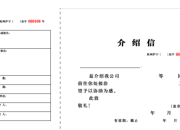语文教学课件制作技巧
时间:2021-08-31语文教学课件制作技巧
Authorware 是一个功能强大的图标导向式多媒体编辑制作软件。它无须传统的计算机语言编程,只要将文字、图形、图像、声
音、动画、视频等各种多媒体数据汇集在一起,通过对图标的调用来编辑一些控制程序的流程图,赋予其人机交互功能,就可达到多媒体课件的轻松制作。编制的软件,经打包编译成可执行文件,可在Win 95 环境下脱离Authorware 制作环境直接运行。

PowerPoint 是微软公司Office 组件之一。它是一个专用于编制电子文稿的软件,是一种表达观点、演示成果、传达信息的强有力手段。用PowerPoint编制的电子文稿进行信息交流,将使你彻底告别粉笔和黑板,把枯燥的、使人昏昏欲睡的报告或照本宣科式的讲课变成听讲者欣赏电影式的享受。PowerPoint 提供了各种丰富的字体(包括三维立体字),各种动画放映方式等异常丰富的各种功能,还有功能强大的Office 组件作为其后盾。而Authorware 提供了简单的动画功能,并能打包成可执行文件脱离原编辑环境直接使用,这些却又是PowerPoint所不具有的。所以我们在制作多媒体CAI课件时可充分运用及融合两者的优点、特点,提高制作课件的速度和质量。
下面就来简单介绍一下用这两种软件制作多媒体CAI 课件的一些常用技巧。以Authorware 3.5英文版为例)
一、在Authorware 中调用 PowerPoint 文件
在Authorware编辑环境中,从流程图上拖入一个显示图标到要调用PowerPoint文件处,双击该显示图标,以进入显示图标的编辑窗口,执行此窗口中的 Edit Insert Object菜单项,在出现的 Insert Object 对话框中选中由“文件创建”菜单项,再单击“浏览”按钮,从出现的浏览窗口中选定要插入的电子幻灯文件名,并在其下面选中“链接”项,单击“确定”按钮返回显示图标的编辑窗口。此时,所选定电子幻灯文件的第一页将显示在显示图标的编辑窗口中。再执行此编辑窗口菜单命令中的 Edit linked 演示文稿 ObjectAttributes... 菜单项,在出现的Object Attributes 对话框里,选中Activation Trigger 下拉选项中的Single-click (单击)选项(使文件在调用时单击鼠标即可,也可选Double-click(双击)选项);选中Trigger verb 下拉选项中的“放映”选项,再选中 “package as OLE Object”项;单击“确定”按钮返回显示图标的编辑窗口。关闭编辑窗口返回编辑方式即可。在运行该文件时,单击鼠标就可像在PowerPoint放映电子幻灯文件一样来调用所选的PowerPoint文件(只是若机器配置较低,运行速度会慢一些)。
注意,如果需打包成可执行文件并在其它没有安装Authorware 软件环境的机器中运行,则打包后的可执行文件的当前目录中应包括Authorware 的应用程序文件a3wole32.dll ,此文件在Authorware 软件的安装目录中可找到。